Cara Mudah Download Video Telegram “100% WORK”
Cara download video telegram – Telegram merupakan satu satunya penantang alternatif sebagai penguasa Instant Messaging: WhatsApp. Aksesnya memberikan Kemudahan di berbagai perangkat, ringannya proses loading, serta sebagai jaminan kerahasiaan pada Telegram ini bisa menjadikannya sebagai suatu aplikasi favorit untuk banyak pihak yang memerlukan kerahasiaan komunikasi. Bila kamu menggunakan perangkat dengan Windows 10, maka kamu dapat download Telegram Desktop secara langsung dari Microsoft Store.
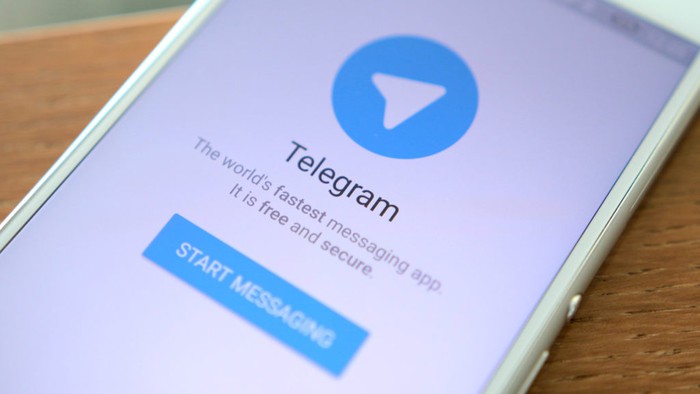
Bila kita cermati, sebenarnya aplkasi telegram ini menyerupai dengan aplikasi whatsapp dari segi fitur dan tampilannya. Akan tetapi aplikasi telegram memiliki keunggulan dibanding dengan aplikasi chat lain. Antara lain dapat mengirim file dengan ukuran yang tak terbatas, gratis, keamanan end to end, serta bebas iklan dan masih banyak lagi.
Cara Download Video Telegram
Telegram juga dapat mengunduh sebuah video atau film. Dibawah ini akan dijelaskan langkah – langkah dari mendownload video telegram :
- Pertama-tama silahkan kamu membuka aplikasi telegram. Bisa lewat telegram di android ataupun pada telegram dekstop. Tetapi pada kesempatan kali ini saya akan memberikan sebuah tutorial lewat telegram dekstop.
- Silahkan kamu search nama @ iMovieShare Channel, jika sudah silahkan kamu gabung saja dalam grup-grup tersebut.
- Selanjutnya ketika kamu menginginkan berbagai macam film baru, maka kamu bisa mendapatkannya melalui grup ini. Selain itu kamu juga bisa mencari nama atau judul film yang sesuai dengan keinginan kamu pada grup ini.
- Kemudian untuk mendownloadnya kamu dapat langsung klik pada ikon unduh. Kamu dapat melihat rating dari film yang sudah dishare, dan dapat melihat ukuran file yang akan kamu download.
- Untuk hasil pada penyimpanan download biasanya sudah terletak pada folder download – telegram dekstop.
Dan bila kalian mendownload film pada telegram menggunakan perangkat smartphone android maka caranya pun tidak jauh berbeda dari cara diatas. Selain dengan nama iMovieShare Channel kalian pun bisa mencari nama – nama yang lain, masih banyak sekali nama dari channel yang menyediakan konten film terbaru dan bisa kalian download di sana. Seperti dengan bot telegram, akan dijelaskan dibawah ini.
Cara Download Video dengan Bot Telegram
Cara download video pada telegram juga bisa dengan bantuan bot telegram, berikut caranya :
- Silahkan Download Aplikasi Telegram pada Google Play Store
- Jika sudah, silahkan mendaftar dengan memasukkan No. Hp yang masih aktif (sama halnya dengan daftar Whatsapp) Karena Telegram ini akan mengirimkan SMS pada kode Verifikasi.
- Pada kolom Search atau Pencarian ketik saja @ivideobot
- Sesudah itu klik tombol Start maka langsung saja mengetik video apa saja yang ingin kamu cari. Pastikan menambahkan @vid pada awal pencarian video kamu, nanti akan muncul gambar thumbnail di videonya dan pilih yang ingin kamu download.
- Selanjutnya akan ada sebuah balasan dari Bot Telegramnya untuk memilih kualitas dari video yang akan kita download. Kamu bisa menekan tombol 1, 2 maupun 3 sesuai kualitas video yang kamu ingin download kemudian klik
- Tahap berikutnya nanti akan keluar tombol Ikon Unduh atau Download di (Tanda Panah Ke Bawah) klik saja dan tunggu beberapa menit sampai video kamu terdownload 100%.
- Apabila download-an kamu sudah selesai. Untuk menyimpannya ke galeri hanya klik 3 titik di sebelah kanan lalu Save to gallery
- Selesai. Dan sekarang coba kita cek di File Manager/Manager File, apakah Video tadi sudah masuk di media penyimpanan kita.
Tips download dan storage pada Telegram desktop di Windows 10
Di balik dari semua keunggulannya, satu hal yang terkadang ‘mengganggu resource’ perangkat ialah perilaku dari aplikasi ini yang mendownload media dalam percakapan dengan langsung serta otomatis menyimpan foto dan video kamu pada folder PC/laptop sehingga kadang hal ini mengkhawatirkan kalau terdapat konten yang kamu download ‘tidak diperuntukkan di segala umur’. Nah, berikut ini akan saya berikan tips dalam mengelola perilaku download dan storage pada Telegram desktop di Windows 10! Berikut langkah langkahnya :
- Untuk melakukan sebuah pengelolaan penyimpanan pada Telegram Desktop, silahkan klik tombol hamburger yang ada di sudut kiri atas. Kamu akan mendapatkan sejumlah pilihan menu. lalu Klik Settings.
- Selanjutnya Klik pada Automatic media download pengaturan setings. Ini adalah cara untuk mengatur apakah file foto ataupun video yang tampil di percakapan tersebut harus langsung di download atau tidak.
- Kemudian hapus centang di semua kotak untuk menghindari desktop atau laptop kamu dari mendownload foto dan video secara otomatis. Selain menghemat kuota, hal ini juga akan menghemat pada baterai laptop bila kamu menggunakan laptop.
- Bila ingin membersihkan storage kamu, langsung klik tombol Manage local storage, lalu klik tombol clear all, maka semua dari koleksi file media kamu yang sudah terunduh akan langsung terhapus.
Jika kamu tidak menginginkan agar Telegram mendownload file secara langsung ke folder Download di PC ataupun laptop, hapus centang yang ada di kolom “ Don’t ask download path for each file”. Ini akan menjadikan aplikasi Telegram akan menanyakan pada kamu dulu arah ke mana harusnya menyimpan file media bila kamu akan mendownloadnya dari percakapan.
Jadi inilah Cara Paling Mudah dan Praktis Cara download video telegram. Tips dari saya ini adalah untuk mengelola storage dan beberapa perilaku dari mendownload file media yang ada di Telegram Desktop. Yang sekarang ini bisa membantu dalam proses komunikasi seseorang atupun kelompok.
Baca juga: